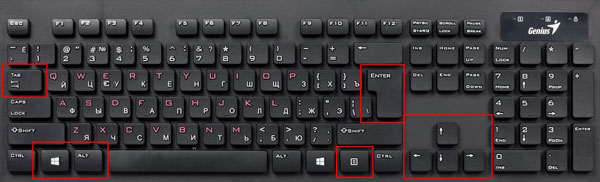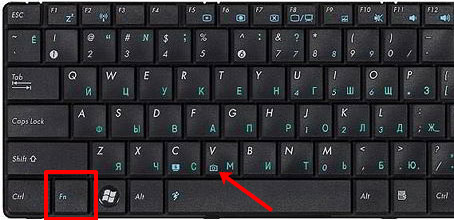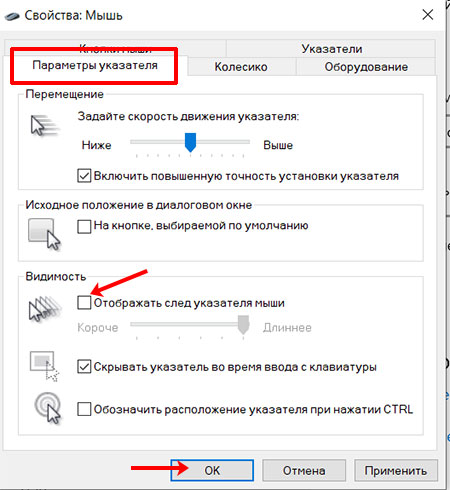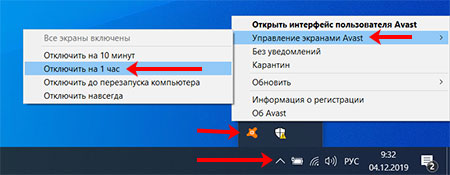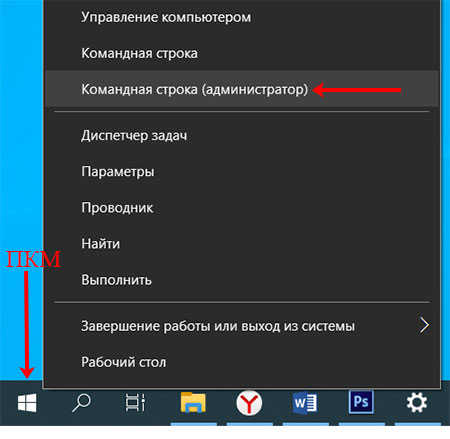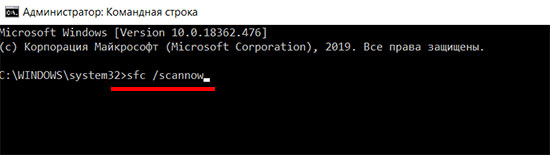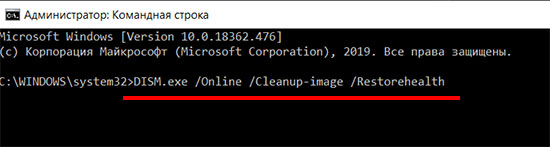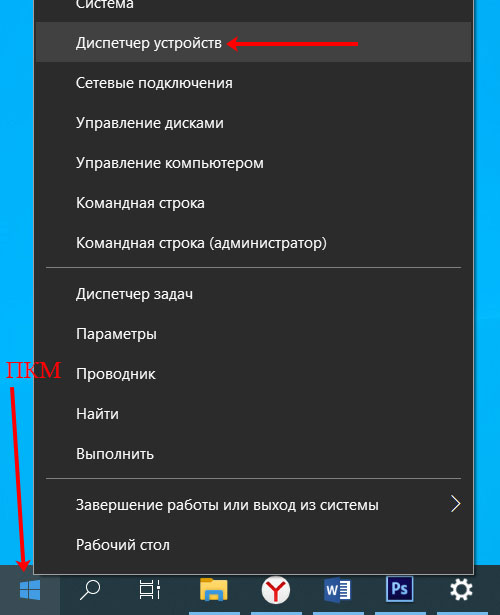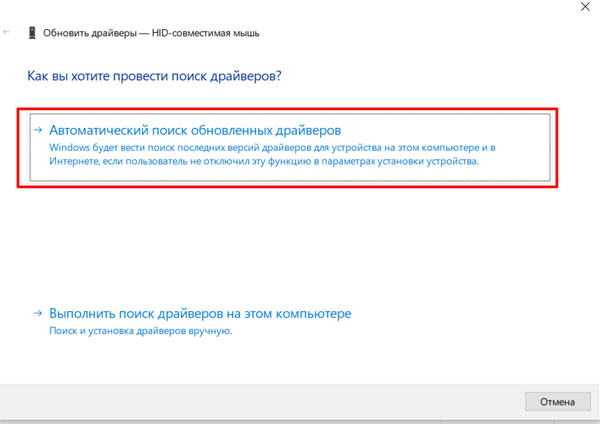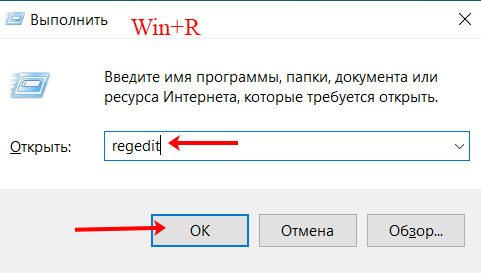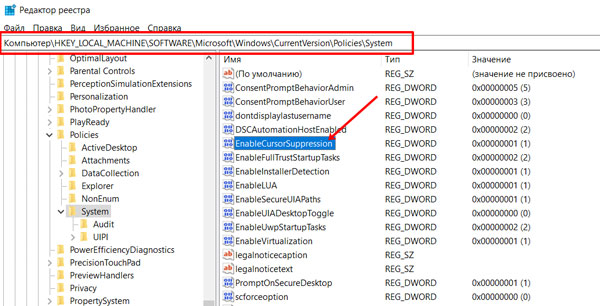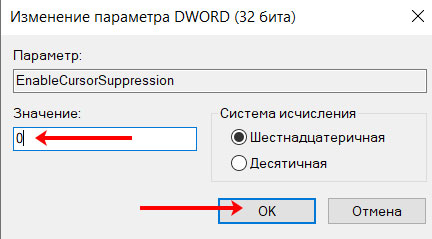Одной из распространенных проблем, с которой сталкиваются пользователи при установке операционной системы Windows 10, является отсутствие курсора на экране. Это может возникать как на новом компьютере, так и при обновлении с предыдущей версии Windows. Отсутствие курсора может затруднить выполнение необходимых шагов и может показаться, что установка операционной системы невозможна. Однако, существуют несколько возможных решений, которые могут помочь вам преодолеть эту проблему и успешно установить Windows 10.
Проверьте подключение и состояние клавиатуры и мыши
Первым шагом при возникновении проблемы отсутствия курсора при установке Windows 10 следует проверить подключение и состояние вашей клавиатуры и мыши. Убедитесь, что все кабели подключены надежно и не повреждены. Если у вас есть возможность, попробуйте использовать другую клавиатуру и мышь для исключения возможных проблем с оборудованием.
Перезагрузите компьютер и проверьте BIOS
Если после проверки оборудования проблема все еще не решена, следующим шагом будет перезагрузка компьютера и проверка настроек BIOS. Для входа в BIOS обычно необходимо нажать определенную клавишу, такую как F2 или Delete, во время загрузки компьютера. В BIOS проверьте, что USB-порты и другие соответствующие настройки включены и настроены правильно. Если вы не уверены, какие настройки должны быть включены, рекомендуется воспользоваться руководством пользователя вашей материнской платы или связаться с производителем компьютера за поддержкой.
Используйте клавиатурное управление и комбинации клавиш
Если после проверки оборудования и настроек BIOS проблема все еще существует, можно попробовать управлять компьютером с помощью клавиатуры и комбинаций клавиш. Во время установки Windows 10 можно использовать ряд клавиш, чтобы выполнить необходимые действия:
- Стрелки — перемещение по меню и выделение пунктов;
- Пробел — выбор элемента;
- Enter — подтверждение выбранного пункта;
- Tab — переключение между элементами и полями;
- Esc — отмена текущего действия.
Используйте эти комбинации клавиш, чтобы перемещаться по экранам установки и продолжать процесс установки Windows 10.
Используйте восстановление системы или чистую установку
Если все вышеперечисленные решения не помогли, вы можете рассмотреть использование восстановления системы или проведение чистой установки Windows 10. Восстановление системы позволит вам вернуться к предыдущей рабочей версии Windows или использовать сохраненные точки восстановления. Чистая установка Windows 10 предполагает полное удаление текущей операционной системы и установку Windows 10 с нуля. Обратите внимание, что чистая установка потребует резервирования и сохранения всех важных данных, так как они будут удалены.
Обратитесь за помощью
Если все приведенные выше методы не помогли решить проблему отсутствия курсора при установке Windows 10, рекомендуется обратиться за помощью к специалистам или в службу поддержки Microsoft. Они смогут предложить дополнительные рекомендации или предложить более специализированные решения, которые соответствуют вашей конкретной ситуации.
Проверьте ваше оборудование, настройки BIOS и воспользуйтесь клавиатурным управлением, чтобы попытаться решить проблему отсутствия курсора во время установки Windows 10. Если все остальные методы не сработали, рассмотрите восстановление системы или чистую установку. И не забывайте, что всегда можно обратиться за помощью.
Во время установки win 10 не видно курсор мыши (когда нужно выбрать язык и часовой пояс). Поэтому не могу установить. Подскажите в чем проблема.
-
Вопрос задан
-
2952 просмотра
Пригласить эксперта
Мышь и клава беспроводные?
у 10ки вообще какие- то проблемы уровнем окошек) то что должно оказываться на самом верху оказывается под грудой других окон и только оранжевое мигание о чём-то там симофорит
Таб проблему установки винды решил а что делать дальше с курсором мышы где её искать и как востанавливать.
-
Показать ещё
Загружается…
10 окт. 2023, в 11:16
25000 руб./за проект
10 окт. 2023, в 11:14
1000 руб./в час
10 окт. 2023, в 10:48
1500 руб./за проект
Минуточку внимания
|
0 / 0 / 0 Регистрация: 29.12.2015 Сообщений: 5 |
|
|
1 |
|
Во время установки не видно курсор мыши29.12.2015, 23:35. Показов 21525. Ответов 10
Во время установки винды (когда нужно выбрать страну,часовой пояс), не видно курсор мыши. Поэтому установить не могу. Подскажите что может быть и какие выходы.
0 |
|
878 / 695 / 86 Регистрация: 23.12.2013 Сообщений: 3,298 |
|
|
29.12.2015, 23:48 |
2 |
|
Во время установки винды Выставь ПОСЛЕ установки , дружище . Невелика проблема.
0 |
|
0 / 0 / 0 Регистрация: 29.12.2015 Сообщений: 5 |
|
|
29.12.2015, 23:52 [ТС] |
3 |
|
Если не велика, проблема помоги решить.
0 |
|
878 / 695 / 86 Регистрация: 23.12.2013 Сообщений: 3,298 |
|
|
29.12.2015, 23:56 |
4 |
|
Сборку ставишь или msdn ? С флешки ?
0 |
|
0 / 0 / 0 Регистрация: 29.12.2015 Сообщений: 5 |
|
|
30.12.2015, 00:07 [ТС] |
5 |
|
Систему возвращаю в исходное состояние через диагностику.
0 |
|
878 / 695 / 86 Регистрация: 23.12.2013 Сообщений: 3,298 |
|
|
30.12.2015, 00:22 |
6 |
|
В теме Windows 8 (ниже ссылка на форуме) , как раз сейчас похожая тема — Как сделать загрузочную Не получается сделать загрузочную флешку
0 |
|
23 / 23 / 3 Регистрация: 20.01.2015 Сообщений: 255 |
|
|
30.12.2015, 00:27 |
7 |
|
Возможно, мышь включена в порт usb 3.0 (обычно синего цвета), ставь в usb 2.0
0 |
|
0 / 0 / 0 Регистрация: 29.12.2015 Сообщений: 5 |
|
|
30.12.2015, 00:55 [ТС] |
8 |
|
Да я уже во все гнезда втыкал, не помогает?
0 |
|
Почетный модератор 28044 / 15777 / 982 Регистрация: 15.09.2009 Сообщений: 67,752 Записей в блоге: 78 |
|
|
30.12.2015, 08:15 |
9 |
|
а клавиатура тоже не работает?
1 |
|
0 / 0 / 0 Регистрация: 29.12.2015 Сообщений: 5 |
|
|
30.12.2015, 12:54 [ТС] |
10 |
|
Тоже не работает.
0 |
|
23 / 23 / 3 Регистрация: 20.01.2015 Сообщений: 255 |
|
|
30.12.2015, 13:20 |
11 |
|
В биосе выстави usb mouse support и usb keyboard support.
0 |
При установке Windows 10 на компьютер многие пользователи сталкиваются с проблемой, когда пропадает курсор мыши. Эта проблема может возникнуть по разным причинам, но ее можно решить несколькими способами.
Проверьте подключение мыши
Первым делом нужно убедиться, что мышь хорошо подключена к компьютеру. Попробуйте переподключить ее к другому разъему USB или использовать другую мышь. Если курсор появится, значит, проблема была именно в неисправной мыши или ее неправильном подключении.
Отключите USB-порты
Иногда проблема с курсором возникает из-за конфликта устройств, подключенных к USB-портам. В таких случаях можно попробовать временно отключить все устройства, кроме мыши, и запустить процесс установки операционной системы еще раз.
Используйте клавиши-горячие клавиши
Если мышь все еще не работает, можно воспользоваться клавишами-горячими клавишами, которые можно нажимать, чтобы управлять курсором. Например, для перемещения курсора вверх и вниз можно использовать стрелки на клавиатуре, а для выбора элементов — клавишу Enter.
Запустите установку Windows 10 в безопасном режиме
Если все вышеперечисленные методы не помогли, можно запустить процесс установки Windows 10 в безопасном режиме. Для этого нужно нажать клавишу F8 во время загрузки компьютера и выбрать «Безопасный режим». В этом режиме могут быть настроены другие параметры, возможно, они помогут решить проблему с курсором мыши.
Вывод
В заключение, пропадание курсора мыши при установке Windows 10 является довольно распространенной проблемой, но ее можно решить с помощью нескольких простых действий, описанных выше. Если ничего не помогает, можно обратиться за помощью к профессиональным техническим специалистам.
- А правда что Обама нобелевскую премию за мир поучил ???:-) Ни фига себе миротворец…
- Стоит ли ехать в запланированную дальнюю поездку?
- Как назвать группу в ВКонтакте, связанную с юмором и чтобы активность в группе была?
- Скачал ГТА 4 с нэта, скачалось2 WI файла запусти первый примерно к половине загрузке запросил второй диск как зап. 2 win
- Как повысить температуру градусника?
- Представьте, что вы неожиданно стали знаменитым. Как изменится ваша жизнь?
- Помогите разобраться в покере
- Рассчитайте экономический эффект
Для того, чтобы обеспечить диалог между компьютером и человеком используются средства ввода – это мышь и клавиатура. С их помощью вы даете команды и ПК на них откликается. Но что делать, если указатель мыши пропал?
Безусловно, это приносит определенные неудобства пользователям компьютера, поскольку теперь все придется делать с помощью клавиатуры. Владельцам ноутбуков повезло чуть больше – можно воспользоваться тачпадом. Ну а как исправить ситуацию, если на ноутбуке или компьютере с Windows 10 пропал курсор мыши, давайте будем разбираться.
Прежде, чем начать, рассмотрим, как теперь управлять компьютером с клавиатуры. Для выбора пунктов используются стрелки и кнопка Tab. Если нужно развернуть вкладки вверху окна («Файл», «Общие», «Главная», «Вид» и подобные), нажимайте Alt, чтобы их выделить. Для открытия меню «Пуск» используется кнопка с эмблемой Microsoft. Кнопка выбора – Enter. Если нужно развернуть контекстное меню выделенного пункта нажмите кнопку справа от пробела – квадратик с черточками внутри. Чтобы свернуть все окна нажмите Win+D. Для переключения между окнами нажимайте Alt+Tab. Чтобы закрыть окно – Alt+F4.
Для начала убедитесь, что коврик и нижняя поверхность мыши чистые. На них может налипать мусор, который следует убирать. Проверьте работает ли сам USB-порт. Для этого подключите к нему, например, флешку. Саму же мышь подсоедините к другому порту. Если используете беспроводное устройство, поменяйте в нем батарейку. Именно она может быть виновата в том, что мышь подвисает или притормаживает.
Использование комбинации клавиш
Если у вас пропал курсор мыши на ноутбуке, то внимательно посмотрите на клавиатуру. На клавишах с буквами голубым могут быть нанесены разные значки. Поищите там изображение указателя. Дальше воспользуйтесь комбинацией Fn+найденная кнопка. Именно она может отключать и включать курсор мыши. Чаще всего это комбинация Fn+T.
Проверка Свойств мыши
Теперь разберем, как можно исправить ситуацию, используя окно параметров мыши. Для входа в «Параметры» нажмите Win+I. Затем выберите раздел «Устройства» и перейдите на вкладку «Мышь». С помощью Tab перемещаемся в правую область окна и выбираем пункт «Дополнительные параметры…».
Вверху перейдите на вкладку «Параметры указателя» и снимите птичку напротив отображения следа. Сохраняйте изменения.
Здесь вам нужно использовать Tab, стрелки и кнопку Enter.
Временное отключение антивируса
Если курсор пропал после обновления операционной системы, то отключите на время антивирусную программу и посмотрите, как будет работать указатель. Если заработает, это значит, что антивирусник заблокировал вашу мышку.
Проверка ПК и удаление вирусов
Этот вариант подойдет тем, кто недавно скачивал что-то из Интернета и устанавливал сомнительные программы. Чтобы убедиться, что система не заражена вирусом, выполните полное сканирование антивирусной программой. Также советую вам прочесть статью: как удалить вирусы с компьютера.
Проверка целостности системных файлов
Поврежденные системные файлы тоже могут стать причиной, из-за которой пропадает курсор мышки в Windows 10. Вы сами могли что-то удалить или не то изменить, возможно они были затронуты вирусом.
Для проверки целостности системных файлов, откройте командную строку от имени администратора. С помощью Tab выделите «Пуск» и кликните кнопку вызова контекстного меню.
Затем в консоль введите команду sfc /scannow, нажмите «Enter» и дождитесь завершения проверки. Программа может сообщить в конце о найденных поврежденных файлах, но ничего сделать с ними она не сможет.
Поэтому вводите следующее: DISM.exe /Online /Cleanup-image /Restorehealth. Данная утилита скачает из Центра обновлений все поврежденные файлы и заменит их.
Когда процесс закончится, перезагрузите компьютер. После этого снова проверьте целостность файлов командой sfc /scannow.
Обновление драйвера
Если вы подключали устройство к другому ПК или ноутбуку и убедились в его работоспособности, при этом у вас пропал курсор мыши после обновления Windows 10, то виной всему могут стать установленные драйвера.
Откройте «Диспетчер устройств» через контекстное меню «Пуск».
Затем стрелками перейдите к пункту «Мыши и иные указывающие устройства» и разверните его. Выделите свою мышку и вызовите контекстное меню. В нем нажмите «Обновить драйвер».
Дальше выберите «Автоматический поиск» и дожидайтесь, когда новые драйвера будут найдены и установлены.
Изменение значения в реестре
И последнее, что можно попробовать сделать, если пропал курсор мыши в Windows 10 – это изменить одно значение в системном реестре.
Нажмите Win+R, чтобы открыть окно «Выполнить». Дальше введите regedit и кликайте «Enter».
Поочередно открывайте следующие папки:
Компьютер\HKEY_LOCAL_MACHINE\SOFTWARE\Microsoft\Windows\CurrentVersion\Policies\System
В последней папочке «System» найдите параметр «EnableCursorSuppression» и откройте его кнопкой «Enter».
Дальше нужно изменить «Значение» с «1» на «0». Сохраните изменения и перезагружайте компьютер.
Теперь вы знаете, что делать, если пропал курсор мыши на ноутбуке или компьютере с Windows 10. Все описанные действия можно выполнить с помощью клавиатуры, главное понять, какие кнопки и когда использовать. А если у вас на ноутбуке работает тачпад, то у вас вообще не должно возникнуть проблем с выполнением описанных действий.
Загрузка…